- Wissensdatenbank
- Marketing
- Social Media
- Probleme beim Verknüpfen Ihrer LinkedIn-Seite mit dem Social-Media-Tool von HubSpot beheben
Probleme beim Verknüpfen Ihrer LinkedIn-Seite mit dem Social-Media-Tool von HubSpot beheben
Zuletzt aktualisiert am: 26 September 2025
Mit einem der folgenden Abonnements verfügbar (außer in den angegebenen Fällen):
-
Marketing Hub Professional, Enterprise
Wenn Sie unter Ihren LinkedIn Account mit HubSpot verbinden, erscheint Ihre Unternehmensseite möglicherweise nicht als Option. Dies kann in den folgenden Fällen der Fall sein:
- Wenn Ihr LinkedIn Account nicht über die erforderlichen Berechtigungen für die Seite verfügt.
- Wenn bei der Autorisierung von LinkedIn-Berechtigungen für das HubSpot Social-Tool ein Verbindungsproblem aufgetreten ist.
Überprüfen Sie Ihre LinkedIn-Seitenverwaltungsberechtigungen
Wenn Sie Ihre Seite nicht sehen, wenn Sie Ihren LinkedIn Account mit HubSpot verbinden, bedeutet dies in der Regel, dass Sie nicht über die erforderlichen Berechtigungen verfügen:
- Vergewissern Sie sich, dass Sie Super Admin-Zugriff für die LinkedIn-Unternehmensseiten haben, die Sie mit HubSpot verbinden.
- Nur Benutzer mit Berechtigungen der Administratorrolle auf LinkedIn können Verknüpfungen herstellen, Benutzer mit der Rolle "Content-Administrator " nicht.
Um sicherzustellen, dass Sie Ihre Seite mit HubSpot verbinden können, vergewissern Sie sich, dass Ihr LinkedIn Account über die erforderlichen LinkedIn Seiten-Administrationsrechte verfügt:
- Melden Sie sich bei Ihrem LinkedIn-Konto an.
- Klicken Sie oben rechts auf Ihr Profilbild und wählen Sie im Abschnitt Verwalten Ihre Seite aus.
- Klicken Sie im Menü der Seitenleiste links auf "Einstellungen".
- Klicken Sie im rechten Bereich auf Administratoren verwalten.

- Suchen Sie auf der Registerkarte Seitenadministratoren nach Ihrem LinkedIn-Benutzer und bestätigen Sie, dass Sie als Super-Admin aufgeführt sind. Wenn Sie nicht als LinkedIn-Super-Admin aufgeführt sind, müssen Sie Administratorzugriff auf die LinkedIn-Seite beantragen.
- Sobald Sie die Administratorberechtigungen erteilt haben, gehen Sie zurück zu Ihrem HubSpot-Account und verknüpfen Sie Ihr LinkedIn-Konto erneut.
Setzen Sie Ihre HubSpot Social Tool-Verbindung zurück
Wenn Sie über die erforderlichen LinkedIn-Seitenberechtigungen verfügen, Ihre Seite aber immer noch nicht angezeigt wird, ist beim Hinzufügen Ihres LinkedIn Accounts zu HubSpot möglicherweise ein Verbindungsproblem aufgetreten. Um das Problem zu beheben, folgen Sie den Schritten zum Zurücksetzen Ihrer Verbindung.
- Öffnen Sie ein neues Inkognito- oder privates Fenster in Ihrem Browser.
- Melden Sie sich bei Ihrem HubSpot Accountan.
- Klicken Sie in Ihrem HubSpot-Account in der Hauptnavigationsleiste auf das settings Zahnradsymbol, um die Einstellungen aufzurufen.
- Gehen Sie in der linken Seitenleiste zu Marketing, und klicken Sie auf Social Media.
- Bewegen Sie den Mauszeiger auf der Registerkarte Konten über Ihren LinkedIn Account und klicken Sie auf Trennen.
- Melden Sie sich bei Ihrem LinkedIn Account an, um die Verbindung zum HubSpot Social Tool zurückzusetzen:
- Vergewissern Sie sich, dass Sie Super Admin-Zugriff für die LinkedIn-Unternehmensseiten haben, die Sie mit HubSpot verbinden.
- Klicken Sie oben rechts auf Ihr Profilbild und wählen Sie Einstellungen & Datenschutz aus.
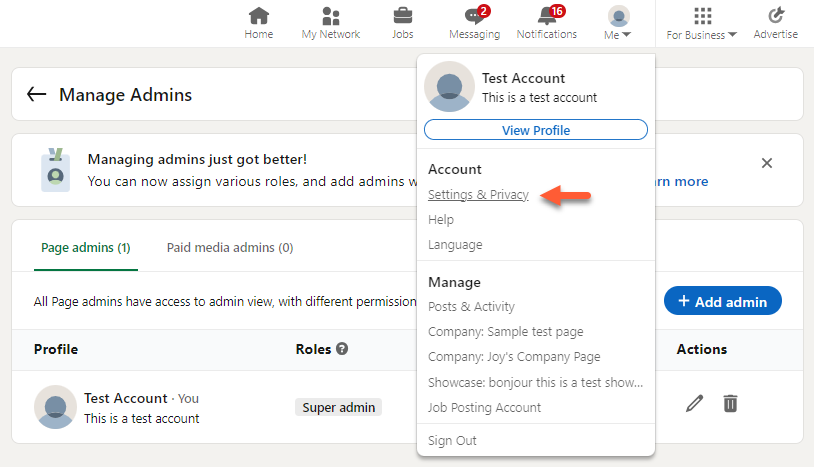
- Klicken Sie in der linken Seitenleiste auf Datenschutz.
- Blättern Sie nach unten zum Abschnitt Andere Anwendungen. Klicken Sie dann auf Zulässige Dienste.
- Klicken Sie im Abschnitt HubSpot oder HubSpot Social v2 auf Entfernen.
- Gehen Sie zurück zu Ihrem HubSpot-Konto und verknüpfen Sie Ihr LinkedIn-Konto erneut.


